Platforma Zoom oferă o experiență simplă și rapidă în ceea ce privește organizarea, dar și participarea la conferințe online. Procesul de configurare este intuitiv, iar invitarea altor participanți este facilă, fără constrângeri sau pași complicați.
Accesarea unei întâlniri Zoom: autentificare
În ultimul an, Zoom a întâmpinat provocări legate de securitatea întâlnirilor, fenomen cunoscut sub numele de „Zoom bombing”. Pentru a contracara aceste probleme, au fost implementate măsuri de siguranță suplimentare, cum ar fi parolele, menite să protejeze întâlnirile de intruși.
Participarea la o întâlnire Zoom prin link sau invitație
Pentru a vă alătura unei conferințe Zoom, urmați acești pași simpli:
Localizați invitația pentru întâlnire.
Accesați linkul inclus în invitație.
Dacă vi se cere, deschideți aplicația Zoom sau alăturați-vă direct prin browser.
Autentificați-vă cu contul Zoom, dacă aveți unul, sau participați anonim.
Introduceți numele dorit și dați click pe „Alătură-te”.
Așteptați aprobarea administratorului pentru a intra în conferință.
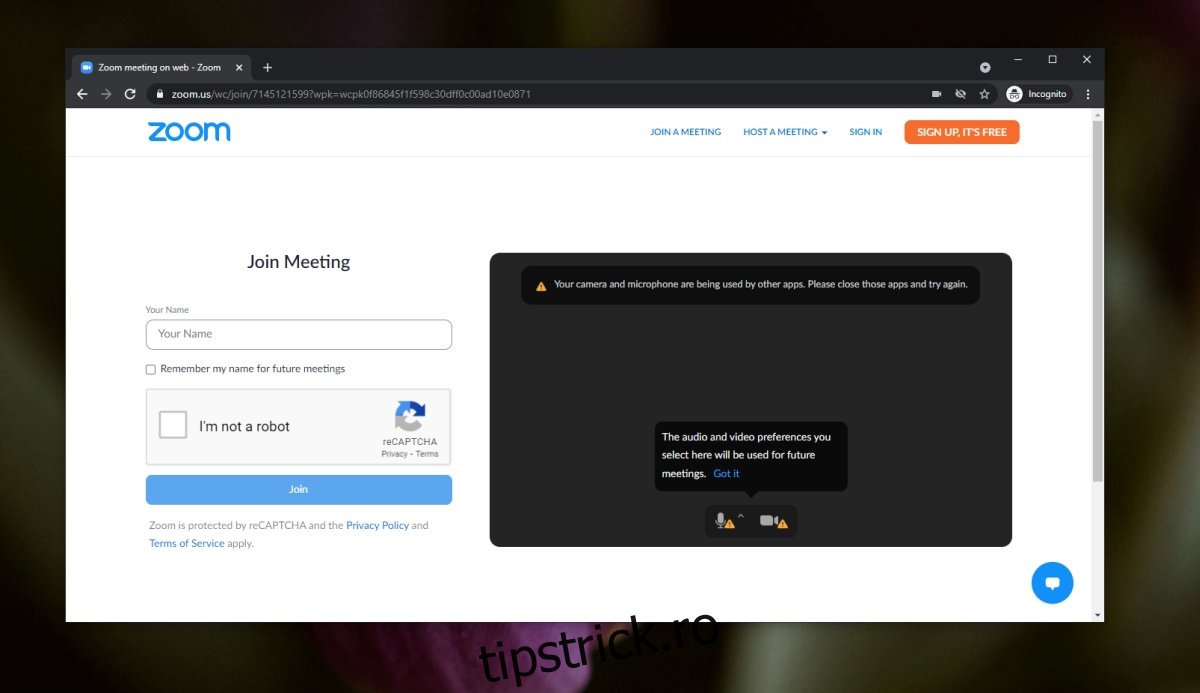
Participarea la o întâlnire Zoom folosind o parolă
De regulă, link-ul de întâlnire și invitația conțin și parola. În cazul în care aceasta nu este inclusă, o puteți introduce manual în momentul conectării.
Deschideți link-ul întâlnirii (care va arăta aproximativ așa: https://zoom.us/j/90000000002).
Autentificați-vă sau alăturați-vă ca utilizator anonim.
Introduceți parola atunci când vi se solicită.
Așteptați ca organizatorul să vă aprobe accesul în întâlnire.
Notă: Dacă nu aveți parola, contactați organizatorul întâlnirii pentru a o obține.
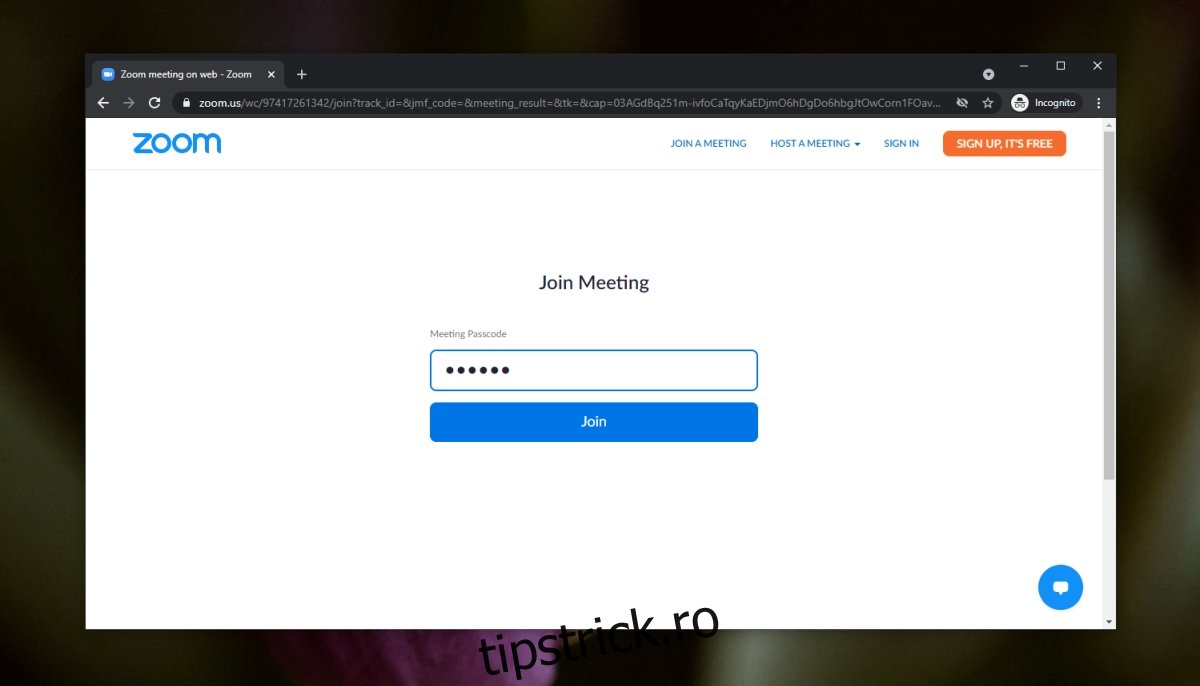
Conectarea la o întâlnire Zoom de pe telefonul mobil
Puteți participa la o întâlnire Zoom de pe telefon folosind link-ul sau invitația. Iată cum:
Copiați link-ul din invitație.
Deschideți aplicația Zoom pe telefon.
Apasă butonul „Alătură-te”.
Lipiți link-ul în câmpul „Meeting ID”.
Atingeți „Alătură-te”.
Introduceți parola, dacă este necesar.
Așteptați aprobarea organizatorului pentru a intra în întâlnire.
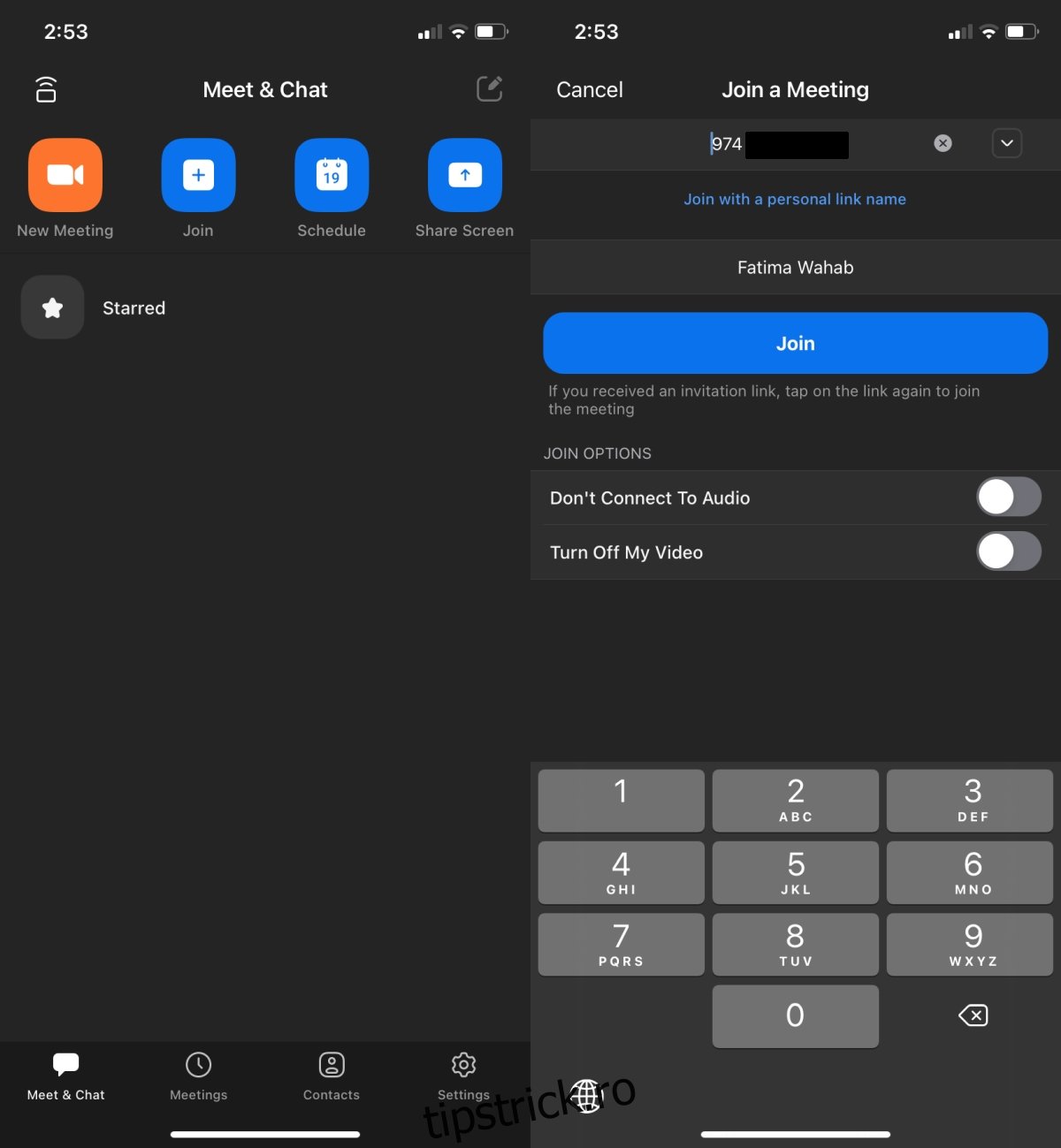
Conectarea la o întâlnire Zoom direct dintr-un browser mobil nu este posibilă, dar, dacă opțiunea a fost activată, puteți apela la întâlnire telefonic.
Concluzie
Participarea la o întâlnire Zoom este simplă și rapidă. Parola este de obicei inclusă în link-ul transmis, dar, pentru un plus de securitate, organizatorul poate alege să transmită parola separat. Acest lucru ajută la prevenirea „bombardamentelor Zoom”, permițând organizatorului să partajeze link-ul public, dar să comunice parola doar când întâlnirea este pe cale să înceapă, printr-o metodă mai sigură.